以前、iPhoneでスクリーンショットを無音で撮影する方法を紹介しましたが、残念ながらiOS10にアップデートしたデバイスではこの方法が利用できないことが判明しています。
この方法は、iOS9の不具合を利用したものであり、iOS10ではその不具合が修正されていることが原因であるようです。外出先でスクリーンショットを撮影することが多い方には残念ですが、なんとiOS10でもスクリーンショットを無音で撮影できる裏技が発見されました!しかも、こっちの方法の方がかなり使いやすいです(`・ω・′ )
ちなみに、こちらもiOS10の不具合を利用したものであるようなので、近々のアップデートで修正され使えなくなってしまう可能性があります。
目次
スクリーンショットを無音で撮影する方法
AssistiveTouchの設定をする
まず、「設定」→「一般」→「アクセシビリティ」をタップします。
続いて、「AssistiveTouch」→「最上位メニューをカスタマイズ」をタップします。
次に、[ – ]をタップして表示されるボタンを1つにしてから、最後に残ったボタンをタップし「消音」を選択し「完了」をタップします。
この状態になれば、設定は完了です。
AssitiveTouchのボタンをすぐに呼び出す方法
あとは、このAssistiveTouchのボタンを表示させます。AssistiveTouchのボタンを表示させるためには「設定」→「一般」→「アクセシビリティ」→「AssistiveTouch」をタップして「AssistiveTouch」をONにすればOKです。
ただ、AssistiveTouchのボタンを常に表示させていると結構邪魔になりますが、いちいち呼び出すのも面倒です。
そこで、「設定」→「一般」→「アクセシビリティ」→「ショートカット」の「AssistiveTouch」にチェックをつけておくと、ホームボタンを3回連続で押すだけでAssistiveTouchのボタンを呼び出すことができるので、この設定をしておくと良いでしょう。
スクリーンショットを無音で撮影する
そして、AssistiveTouchのボタンをタップすると「消音」のマークが表示されます。このマークが消えた後にスクリーンショットを撮影すると全く音が出ません。(管理人も確認済みです)
しかも、一度AssistiveTouchのボタンをタップしておけば、その後何度スクリーンショットを撮影しても音が出ません。iOS9の方法ではその都度音量ボタンを押す必要があったので、これはかなり楽ですよ!
例えば、こんな静かなところでもスクリーンショットをバシャバシャ撮影できます!
ん〜、快適です(`・ω・′ )
あ!もちろん、悪用は絶対に駄目ですよ。
ちなみに、iOS10にアップデートした9.7インチのiPad Proでは、AssistiveTouchのところで「消音」のメニューが表示されなかったので、設定できませんでした。iPadでも対応すると、さらに嬉しいんですけどね。
以上、外出先でスクリーンショットを撮影することが多い方は活用してみて下さい(・ω・)
ソース:Gadgetshot
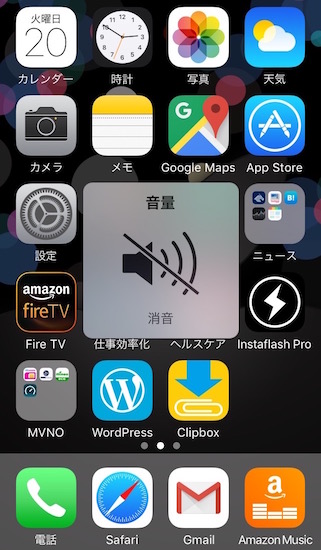
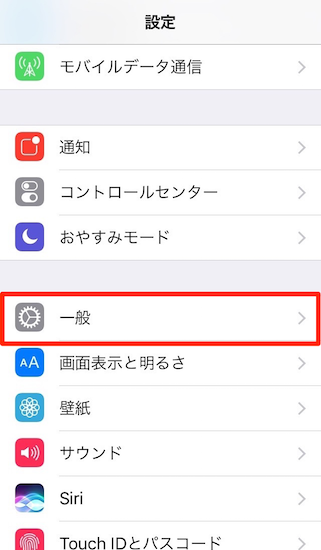
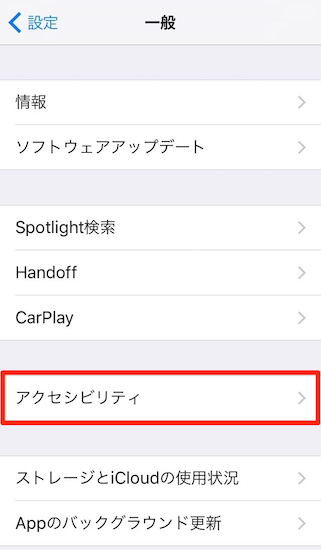
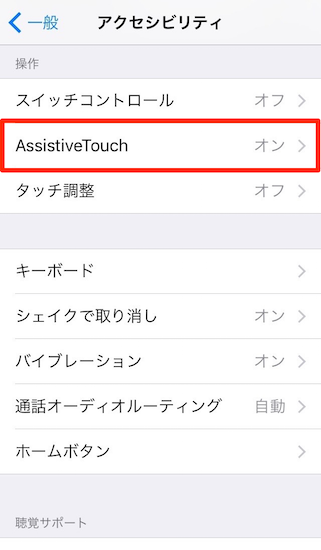
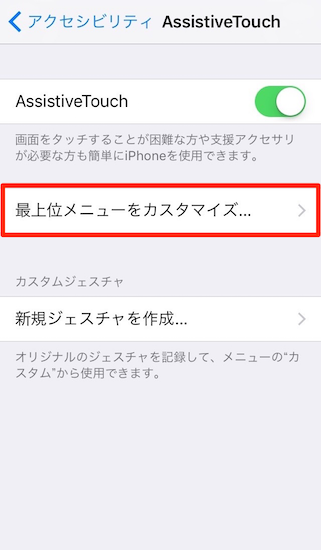

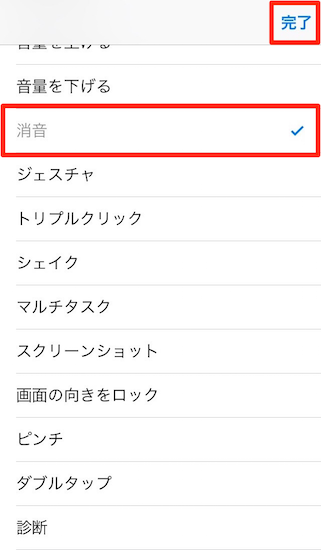

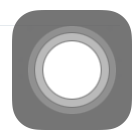
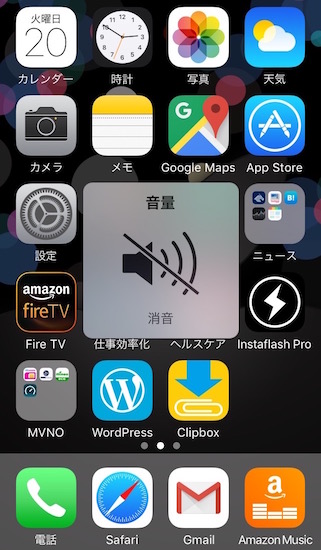

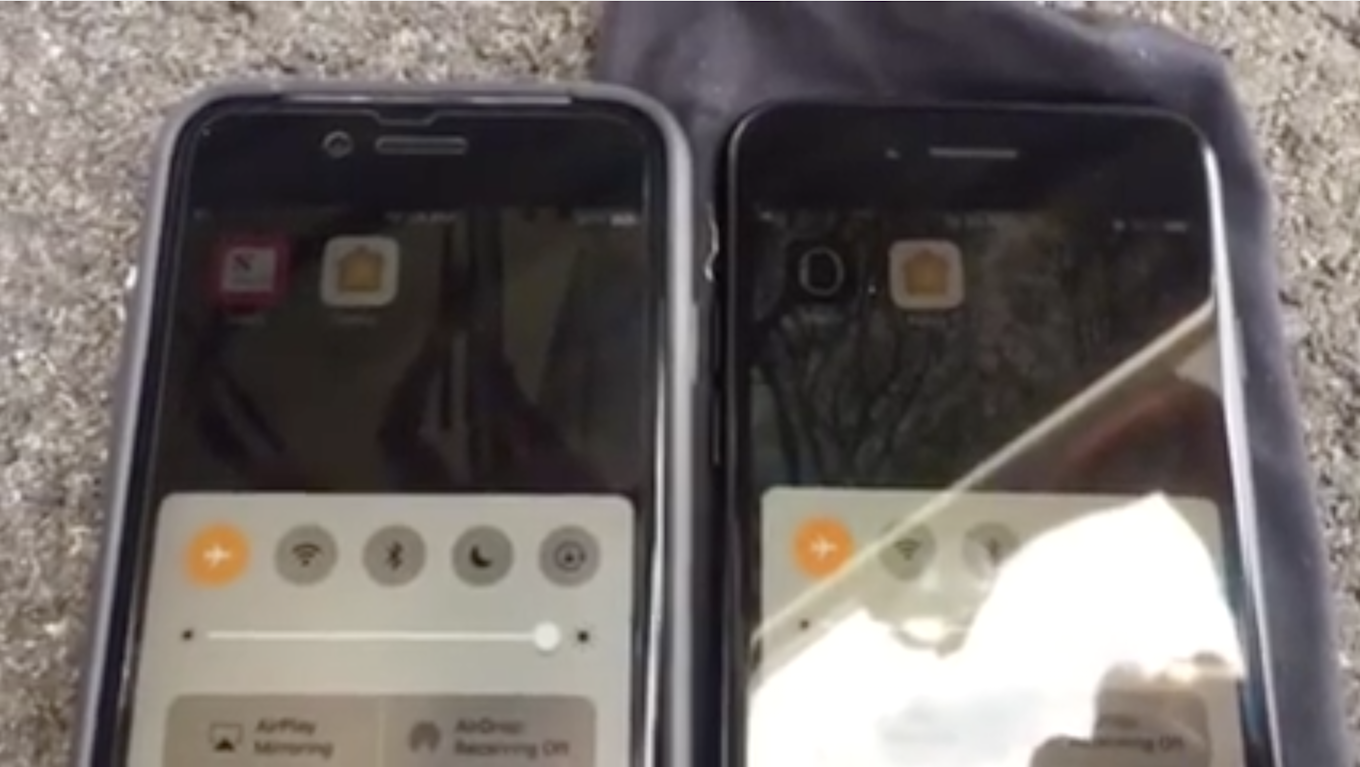
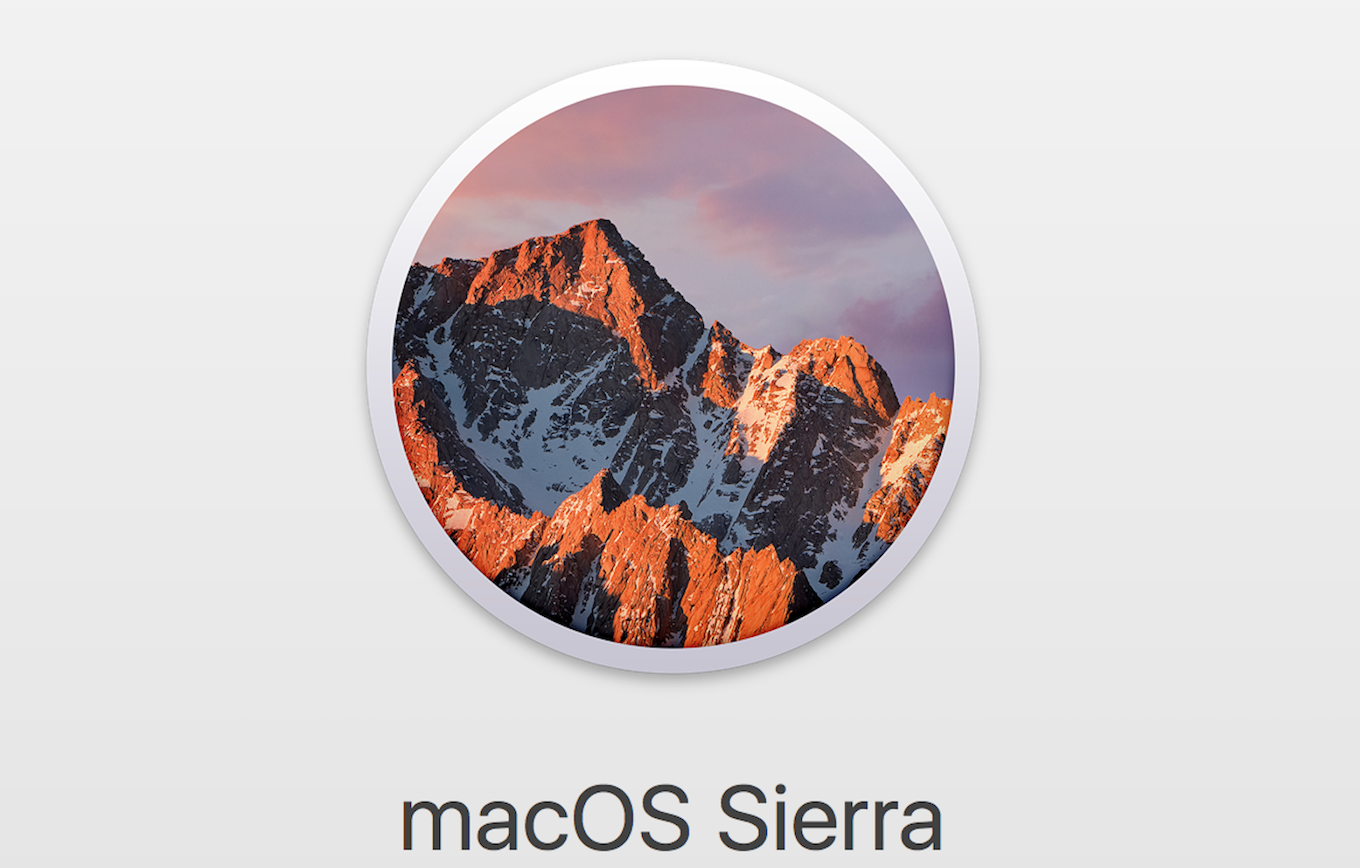
コメント